SonicStage(音乐管理软件)是一款超级好用实用的音乐管理软件,这款软件有着超级强大的功能,用户能够快速上手,让这些可以电脑进行数据互传,网友可以将电脑上的音乐转移到移动设备上,为用户带来超级大的便利,全程还都是免费使用,有需要的网友快来kk网站下载体验吧!
SonicStage(音乐管理软件)安装教程
1、将下载的SonicStageVInstaller右键解压到一个 没有中文文件的的文件夹中,然后我们将里面的SetupSSV.ini文件用记事本打开,把里面的Japanese都改成Chinese,保存。(已经修改)
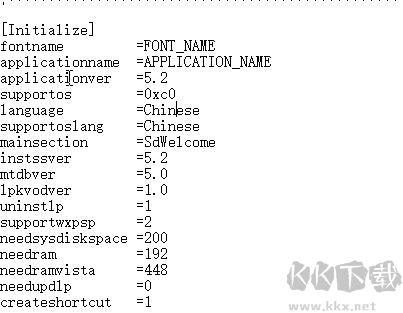
2、安装sonicstage->Japanese->setup
3、安装common->OpenMG->Is_setup
4、重启即可使用~
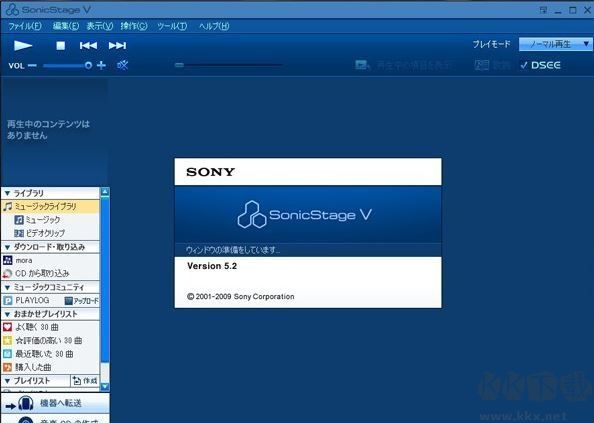
SonicStage(音乐管理软件)快捷键介绍
Ctrl+A在“我的曲库”屏幕上,用于选择在“我的曲库”中列出的所有曲目或曲集。
在“传输(设备/介质)”屏幕或“传输(CD 创建)”屏幕上,用于选择上次操作的列表内的所有项目。
Ctrl+B用于移动播放位置至上一曲集的第一首曲目。
Ctrl+C用于复制选定的项目。
Ctrl+R用于在曲目播放时将播放位置移到当前曲目的开始处。(用于当播放停止时跳至上一曲目的开始处。)
Ctrl+I用于通过 Internet 获取 CD 信息。
Ctrl+F用于移动播放位置至下一曲集的第一首曲目。
Ctrl+K用于显示“选择简单模式外观”对话框,以选择所需的简单模式外观(视窗外观)。
Ctrl+M用于显示简单模式下的菜单。
Ctrl+V用于粘贴复制的项目。
Ctrl+O用于显示“导入文件”对话框,以将存储在计算机上的音乐文件导入到“我的曲库”中。
Ctrl+向右箭头
Ctrl+N用于将播放位置移到下一首曲目。
Ctrl+向左箭头
F1用于显示本帮助文件。
F2用于重命名选定的项目。
F5用于刷新屏幕的内容。
F6 Ctrl+P用于开始/暂停播放。
F7 Ctrl+S用于停止播放。
F8 Ctrl+U用于打开和关闭声音。
F9 Ctrl+向下箭头用于减小音量。
F10 Ctrl+向上箭头用于增大音量。
F12 用于在简单模式和完整模式之间切换。
Del用于删除选定的项目。
Alt用于选择“文件”菜单。
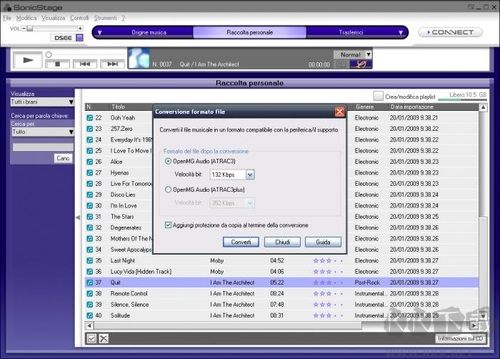
SonicStage(音乐管理软件)特色
1.可以实现CD导入为以下格式:AAC格式(3gp) 320kbps/256kbps/192kbps/160kbps/128kbps/96kbps/80kbps、HE-AAC格式(3gp)96kbps/80kbps/64 kbps/48kbps/40kbps、ATRAC格式(ATRAC3plus/ATRAC3);ATRAC Advanced Lossless格式、WMA格式、MP3格式。
2.在导入音频CD时,可以选择增加或不增加版权保护。
3.动态播放列表。可以根据流派、艺术家名字、导入日期、星级、播放次数、传输次数、播放时间等来创建播放列表。
4.在传输播放列表到ATRAC音频设备时,我的曲库中更新的播放列表自动更新ATRAC音频设备中的播放列表。
5.sonicstage支持Memory Stick PRO,Memory Stick PRO Duo。
6.我的曲库中的曲目可以无限制地传输。
7.Hi-MD上录制的曲目能够无限制地导入到我的曲库中。
8.曲目可以转换为特定比特率并传输到设备和媒体上。
9.可以实现“创建ATRAC CD”, “创建CD” 和 “创建MP3 CD*”。
10.可以实现CDDB (一种分布式网络CD数据库,包含了大多数流通的音频CD信息)。 能够显示例如发布年份、艺术家等信息。
11.在放入一张音频CD到电脑CD驱动器后,能自动在SonicStage中显示专辑封面。
SonicStage具体支持型号包括:Hi-MD Walkman、Net MD Walkman、Walkman(NW-E系列、NW-A系列、NW-S系列、NW-HD系列、NW-MS系列)、ATRAC CD Walkman、CD/广播磁带播放机。
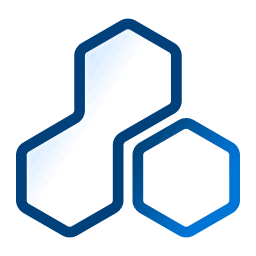

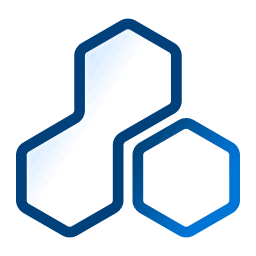 SonicStage(音乐管理软件) v5.276.00MB
SonicStage(音乐管理软件) v5.276.00MB